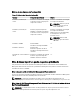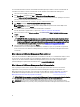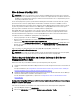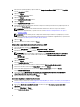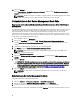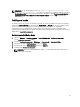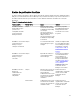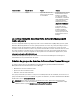Setup Guide
3. Dans la liste de profils disponibles, cliquez à droite sur Compte de surveillance SNMP et cliquez sur Propriétés.
L'écran Introduction s'affiche.
4. Cliquez sur Suivant.
L'écran Propriétés générales s'affiche.
5. Cliquez sur Suivant.
L'écran Ajouter Run As Accounts s'affiche.
6. Cliquez sur Ajouter.
L'écran Ajouter Run As Account s'affiche.
7. Sélectionnez la chaîne communautaire
Run As Account
que vous utilisez pour détecter les périphériques dans la
liste déroulante Run As Account.
REMARQUE : Créez une chaîne communautaire Run As Account si aucune n'est présente. Pour des
informations supplémentaires, reportez-vous à la section Création d'un compte Exécuter sous pour la
surveillance SNMP.
REMARQUE : Si vous utilisez plusieurs comptes Run As Account pour détecter les périphériques, associez
chaque périphérique à son compte Run As Account. Pour des informations supplémentaires, reportez-vous à
la section Association de plusieurs comptes Run As Account.
8. Cliquez sur OK.
9. Après que l'Assistant se termine, cliquez sur Fermer.
Création d'un compte Run As Account pour la surveillance SMTP
1. Lancez OpsMgr 2012 et cliquez sur Administration.
2. Dans le volet Administration, naviguez jusqu'à Configuration Run As → Comptes.
3. Effectuez un clic droit sur Comptes et cliquez sur Créer un compte Run As Account.
REMARQUE : Pour des informations supplémentaires sur le compte Run As Account pour la surveillance
réseau, rendez-vous sur le site Microsoft TechNet à l'adresse technet.microsoft.com/en-us/library/
hh212920.aspx.
L'écran Introduction s'affiche.
4. Cliquez sur Suivant.
L'écran Propriétés générales s'affiche.
5. Sélectionnez une chaîne communautaire de la liste déroulante Type de compte Run As account :.
6. Saisissez un nom dans la zone de texte Nom affiché : et cliquez sur Suivant.
7. Saisissez la chaîne appropriée dans la zone de texte Chaîne communautaire et cliquez sur Suivant.
L'écran Sécurité de distribution.
8. Sélectionnez l'option Moins sécurisé - Je souhaite que les informations d'identification soient distribuées
automatiquement à tous les ordinateurs gérés.
et cliquez sur Créer.
9. Après que l'Assistant se termine, cliquez sur Fermer.
Association de plusieurs comptes Run As Accounts
1. Suivez les étapes 1 à 6 dans la section Configuration d'OpsMgr 2012 pour activer la surveillance, les interruptions et
les analyses d'unités à base d'interruption.
2. Dans l'écran Ajouter un compte Run As Account, sélectionnez l'option Une classe, un groupe ou un objet
sélectionné
.
3. Cliquez sur Sélectionner → Classe.
L'écran Recherche de classe s'affiche.
24